A. NOUVEAU DOCUMENT
Tout nouveau document est créé à partir d'un modèle. Un modèle correspond à un ensemble de caractéristiques communes à un type de document. Il permet de ne pas partir de zéro tout en évitant d'avoir à reprendre un document existant, le modifier et l'enregistrer sous un autre nom.
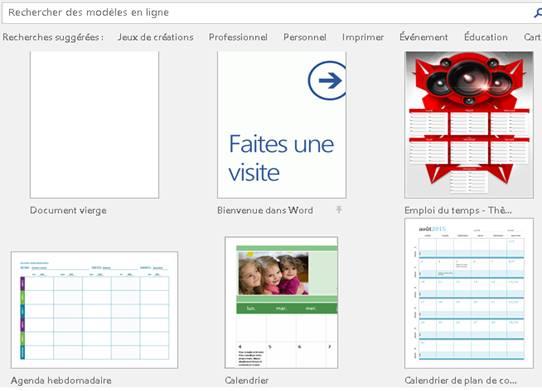
![]() un modèle
enregistre un certain nombre de caractéristiques : mise en page, mise en forme,
styles, macros, composants QuickPart (anciennement insertion automatique), barres d'outils
un modèle
enregistre un certain nombre de caractéristiques : mise en page, mise en forme,
styles, macros, composants QuickPart (anciennement insertion automatique), barres d'outils
1. MODÈLE NORMAL
Ce modèle regroupe les caractéristiques les plus communes d'un document Word. Il est utilisé par défaut (à défaut d'en désigner un autre).
![]() menu fichier
menu fichier
![]()
<clic g> sur 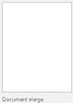
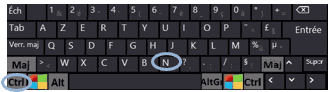
<ctrl><n>
 bouton droit
bouton droit
dans un dossier du poste de travail (à priori un sous-dossier de "documents")
<clic d> ![]()
![]()
nommer le fichier puis <entrée>
<double clic> sur le fichier pour l'ouvrir dans Word
![]() L'écran d'accueil de Word propose dès
l'ouverture un document vierge appelé "document1" basé sur ce modèle
normal
L'écran d'accueil de Word propose dès
l'ouverture un document vierge appelé "document1" basé sur ce modèle
normal
![]() Fermer le document "exercice
d'initiation"
Fermer le document "exercice
d'initiation"
Créer un nouveau document standard dans Word - fermer Word sans enregistrer
Créer un nouveau document standard Word dans votre dossier
"documents" – le nommer "essai" – le fermer - l'ouvrir- le
fermer
2. AUTRES MODÈLES
Si le document présente une certaine complexité (calendrier, curriculum vitae, fax, mémo, ordre du jour...), il est pratique de partir d'un modèle existant.
![]() menu fichier
menu fichier
![]()
sélectionner ou rechercher un modèle
<clic g> sur 
![]() Il est possible de rechercher un modèle
dans la zone de recherche au-dessus du volet central
Il est possible de rechercher un modèle
dans la zone de recherche au-dessus du volet central ![]()
![]() Les modèles
classiques sont au format .dotx
et sont stockés par nature dans un dossier "1036" ; Ce dossier est normalement installé dans un sous
dossier de programmes selon le
chemin suivant :
Les modèles
classiques sont au format .dotx
et sont stockés par nature dans un dossier "1036" ; Ce dossier est normalement installé dans un sous
dossier de programmes selon le
chemin suivant :
C:\Program Files\Microsoft Office\root\Templates\1036
![]() Créer un document basé sur le modèle
"rapport" avec le thème de votre choix
Créer un document basé sur le modèle
"rapport" avec le thème de votre choix
Le parcourir
Le fermer sans l'enregistrer
3. DÉMONSTRATION - DIDACTICIEL - EXERCICES
![]()
<clic g> sur "démonstration" et la suivre
la fermer
<clic g> sur "didacticiel" et reproduire la démonstration en suivant les bulles d'aide
la fermer
![]()
<clic g> sur "entrainement" et suivre les consignes de "description" ci-dessous